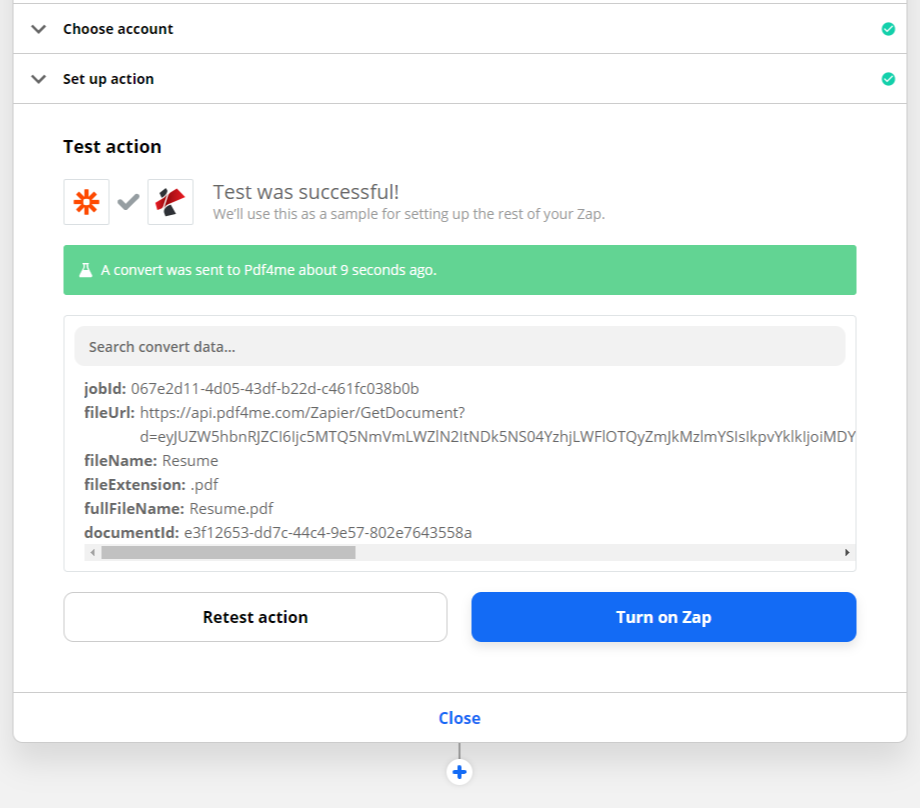أنشئ سير العمل الأول الخاص بك
إنشاء حساب Zapier
لإنشاء zaps في Zapier، تحتاج إلى إنشاء حساب Zapier. يمكنك التسجيل باستخدام حساب Google أو Facebook أو Microsoft أو أي تطبيق بريد إلكتروني آخر. يوفر Zapier حساب تجريبي مجاني لمدة 14 يومًا يتيح لك إنشاء zap متعدد الخطوات. بعد انتهاء التجربة المجانية، يمكنك إنشاء zaps باستخدام تطبيقين، واحد للمحفز والآخر للإجراء. يمكنك إضافة واختبار مع تطبيقات متعددة والتحقق من كيفية عملها، ولكن لتفعيلها ستحتاج إلى خطة مدفوعة. تتيح لك النسخة المدفوعة الأساسية إنشاء ما يصل إلى 20 zap.
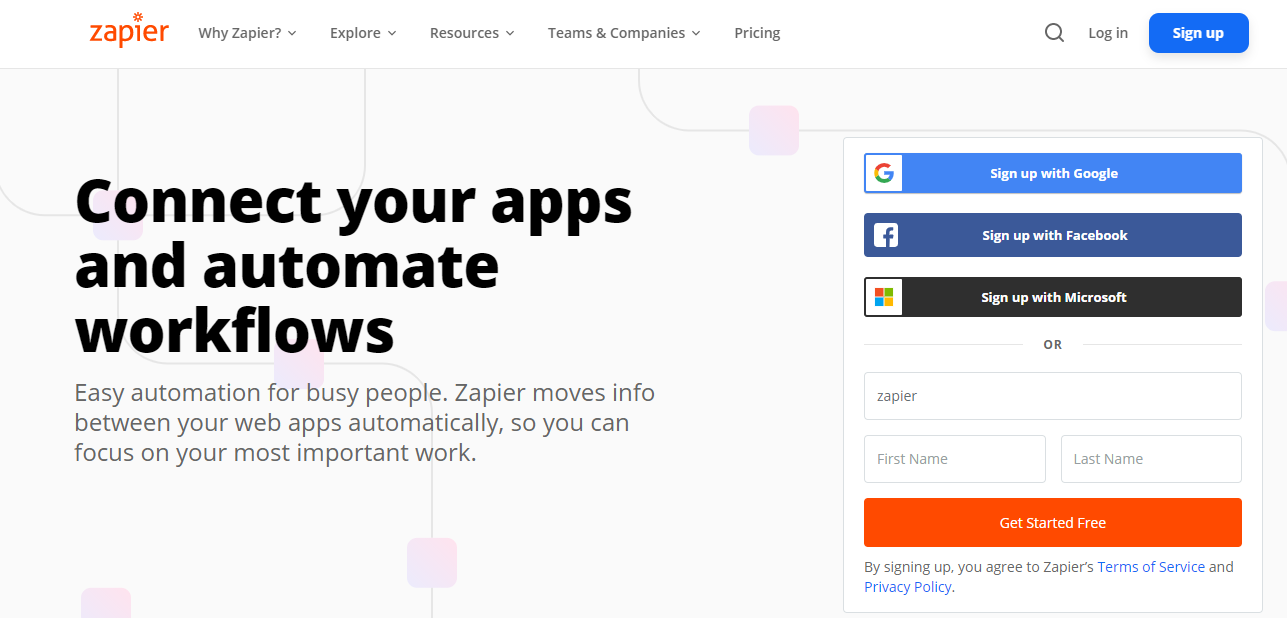
حساب PDF4me
الآن أضاف Pdf4me تطبيقه في Zapier لتوسيع خدمة الأتمتة الخاصة به. يمكن لأي مستخدم Basic/Pro الوصول إلى الخدمة باستخدام الرموز الم shown في صفحة الحساب. يمكن تمرير المفتاح إلى تطبيق Pdf4me المدرج في Zapier، أثناء التحقق من الحساب. عند إكمال التحقق، ترى بريدًا إلكترونيًا مسجلاً في موقع PDF4me كاسم حساب في Zapier.
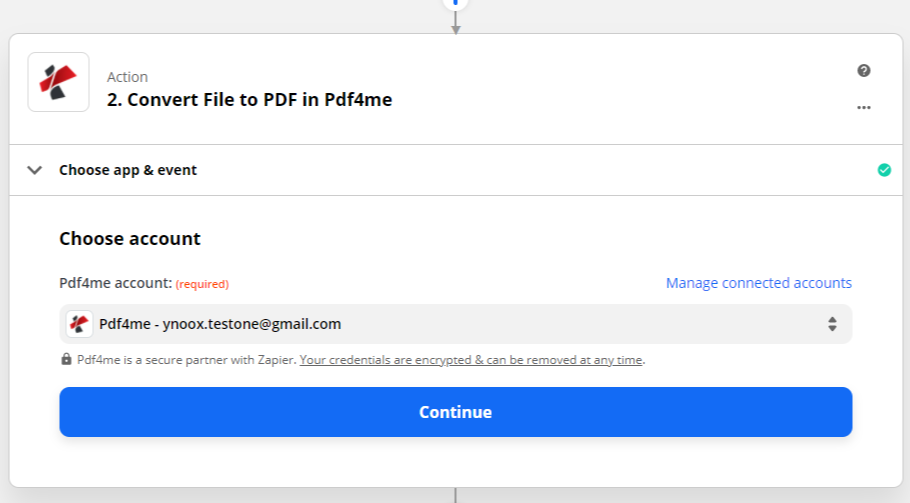
إنشاء zap مع PDF4me
لا يدعم PDF4me حاليًا أي محفزات. لذلك، قد تحتاج إلى استخدام تطبيق آخر مناسب لتحفيز zap الخاص بك. كحالة اختبار، يمكنك استخدام Dropbox مع محفز الملف الجديد.
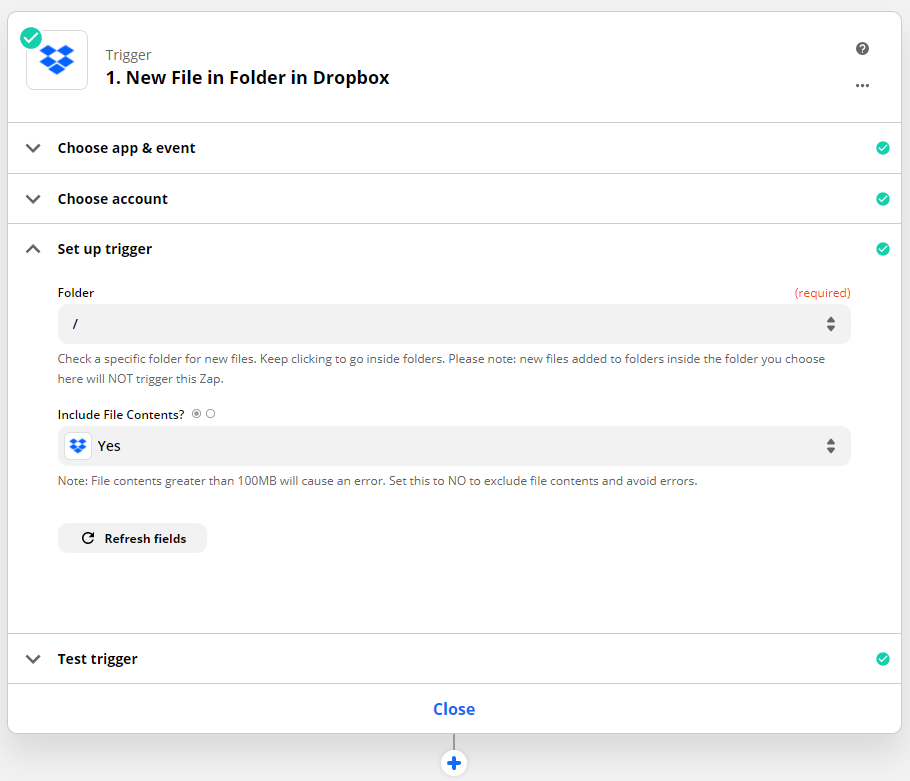
إضافة إجراء
الخطوة الثانية في إنشاء zap هي ‘الإجراء’. حدد Pdf4me من قائمة التطبيقات المعروضة. إضافة إلى ذلك، حدد أيضًا الإجراء الذي تريد إجراؤه.
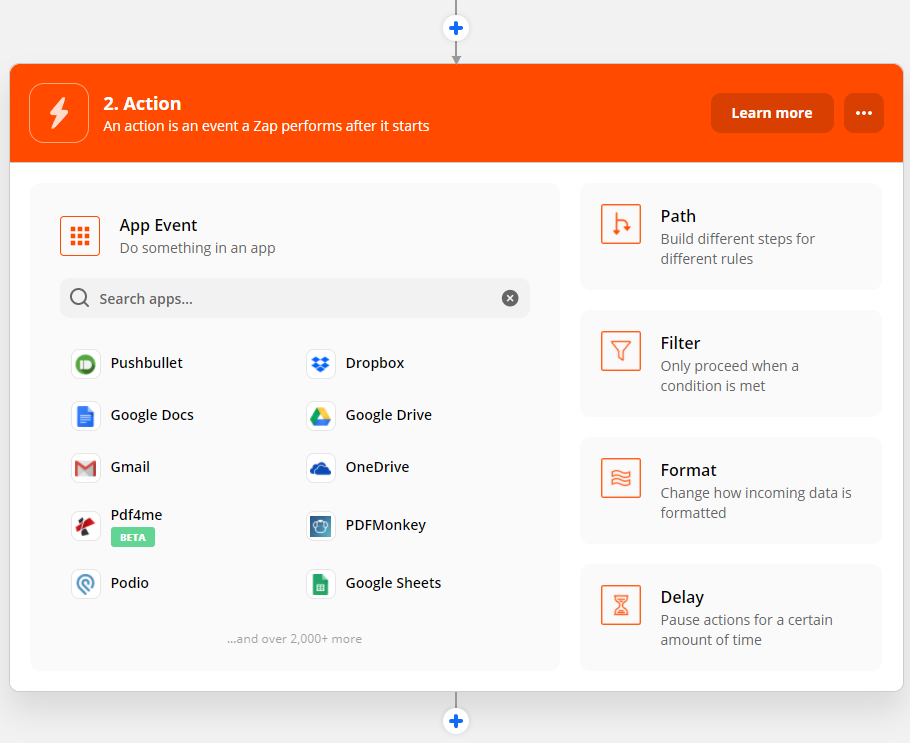
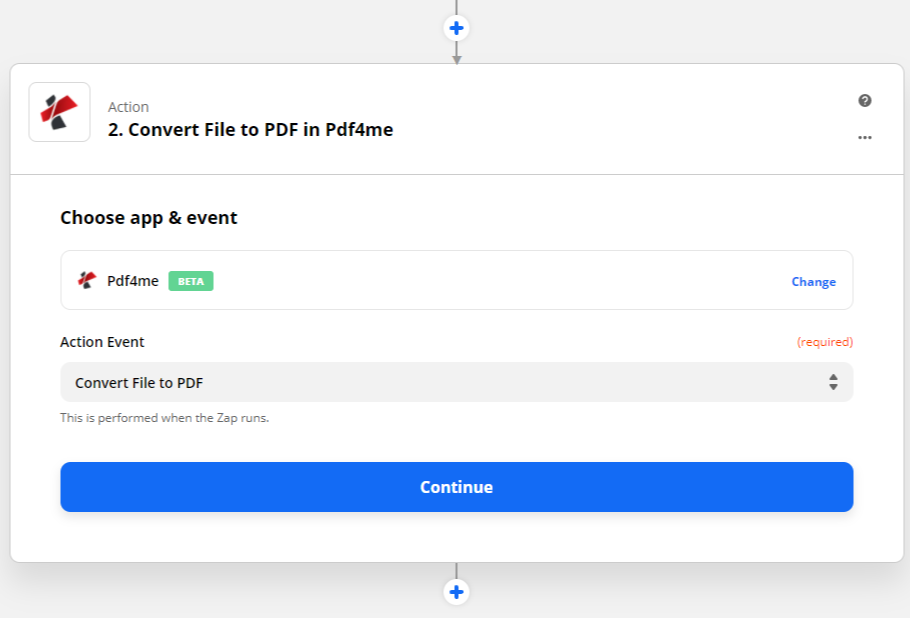
بعد اختيار الحدث، يجب على تطبيق Pdf4me التحقق من المستخدم. بعد التحقق، يمكنك استخدام الحقول المتعلقة بالخطوات السابقة لتمريرها إلى إجراء Pdf4me.
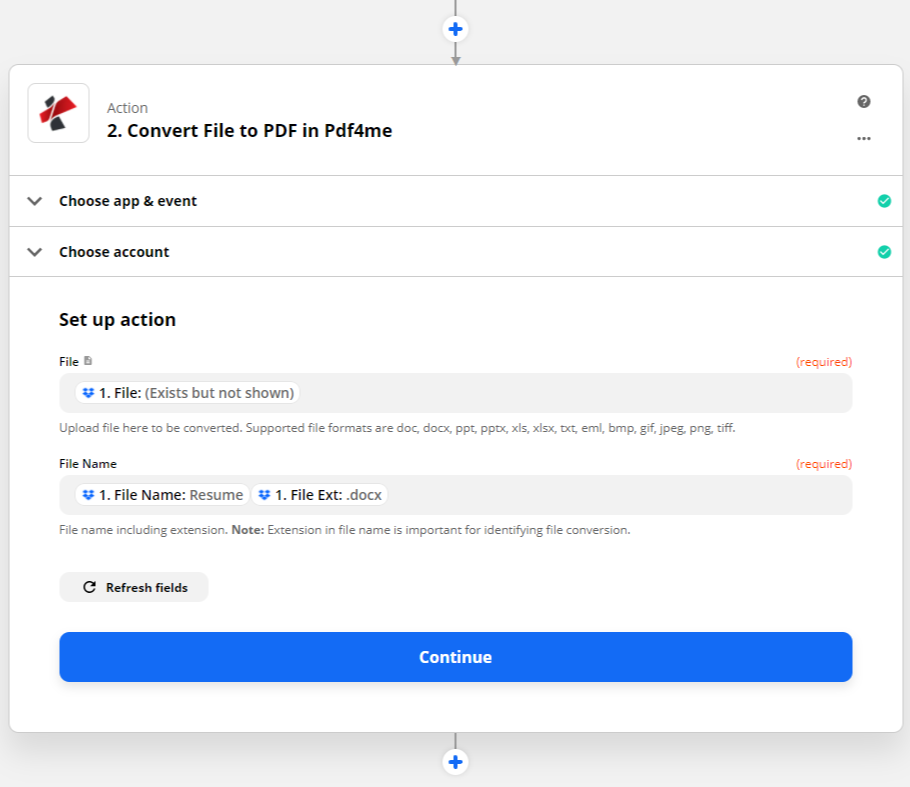
بمجرد أن يتم تعبئة جميع الحقول المطلوبة، يجب اختبار الإعدادات والمراجعة للتحقق من أنها تعمل. يتوفر الحقول مثل رابط الملف واسم الملف واسم الملف الكامل وامتداد الملف والتي يمكن استخدامها للتطبيق التالي.